Edge浏览器怎么设置数据同步 Edge浏览器设置数据同步方法
- WBOYWBOYWBOYWBOYWBOYWBOYWBOYWBOYWBOYWBOYWBOYWBOYWB转载
- 2024-05-09 16:04:281036浏览
Edge浏览器如何设置数据同步?Edge浏览器提供数据同步功能,使您可以在不同的设备上无缝使用浏览器数据。本文由php小编西瓜为您带来详细的设置方法,帮助您同步书签、密码、历史记录等重要信息。继续阅读,了解如何轻松设置Edge浏览器的数据同步并享受其便利。
1、首先,打开microsoft edge,单击右上角的三点按钮。
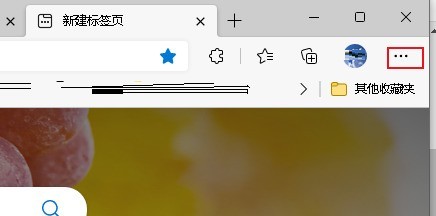
2、然后,单击【设置】。
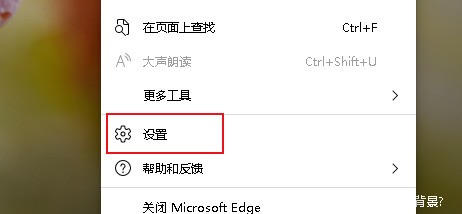
3、接着,单击左侧栏的【个人资料】。右侧点击【同步】。
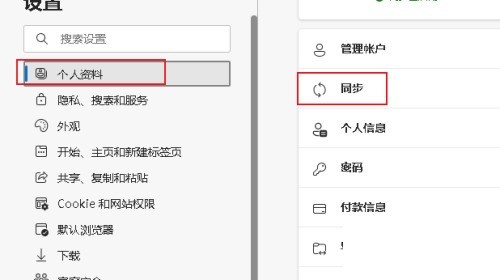
4、最后,选择同步设置。(可选)打开或关闭要同步到账户并跨设备同步的设置。选项包括收藏夹、设置、地址、密码、历史记录、打开的标签页、扩展名等。将您的数据同步到云并跨设备同步。
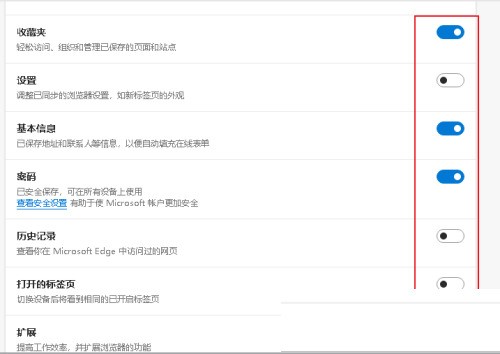
以上是Edge浏览器怎么设置数据同步 Edge浏览器设置数据同步方法的详细内容。更多信息请关注PHP中文网其他相关文章!
声明:
本文转载于:zol.com.cn。如有侵权,请联系admin@php.cn删除

